Menjajarkan Kepala Cetak
Jika garis lurus yang tercetak tidak sejajar atau hasil cetak tidak memuaskan, atur posisi kepala cetak.
 Catatan
Catatan
-
Jika level sisa tinta tinggal sedikit, lembar penjajaran kepala cetak tidak akan dicetak dengan benar.
Ganti kotak tinta yang tintanya hampir habis.
Anda harus mempersiapkan: selembar kertas biasa berukuran A4 atau Letter (termasuk kertas daur ulang)*
* Pastikan untuk menggunakan kertas yang putih dan bersih di kedua sisinya.
-
Pastikan bahwa daya telah dinyalakan.
-
Muatkan selembar kertas biasa ukuran A4 atau Letter.
Setelah menutup penutup slot penyaluran, layar pendaftaran informasi kertas akan ditampilkan pada LCD. Pilih A4 atau Letter untuk Uk. hlmn(Page size) dan Kertas Biasa(Plain paper) untuk Tipe(Type), kemudian pilih Daftar(Register).
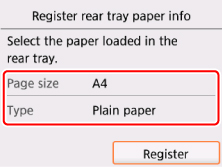
Jika pesan ditampilkan pada LCD, ikuti petunjuk dalam pesan untuk menyelesaikan pendaftaran.
-
Buka panel operasi, kemudian tarik keluar tatakan keluaran kertas.
-
Pilih
 Pengesetan(Setup) pada layar BERANDA.
Pengesetan(Setup) pada layar BERANDA.Layar menu pengesetan akan muncul.
-
Pilih
 Perawatan(Maintenance).
Perawatan(Maintenance).Layar Perawatan(Maintenance) akan muncul.
-
Pilih Penjajaran kepala cetak otomatis(Auto head alignment).
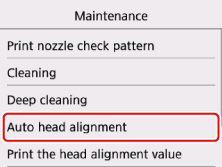
Layar konfirmasi akan muncul.
-
Pastikan pesan, kemudian pilih Ya(Yes).
Lembar penjajaran kepala cetak akan dicetak.
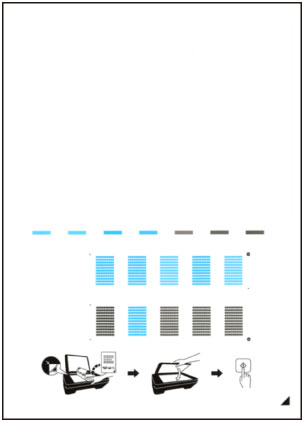
 Penting
Penting- Jangan menyentuh bagian apa pun yang dicetak pada lembar penjajaran kepala cetak. Jika lembaran ternoda atau lecek, kertas mungkin tidak dapat dipindai dengan benar.
-
Ketika pesan "Apakah pola dicetak dengan benar?(Did the patterns print correctly?)" muncul, pastikan bahwa pola telah dicetak dengan benar, kemudian pilih Ya(Yes).
-
Pastikan pesan, kemudian muatkan lembar penjajaran kepala cetak pada kaca platen.
Muatkan lembar penjajaran kepala cetak DENGAN SISI YANG DICETAK MENGHADAP KE BAWAH dan jajarkan tanda
 pada sudut kanan bawah lembaran dengan tanda penjajaran
pada sudut kanan bawah lembaran dengan tanda penjajaran  .
.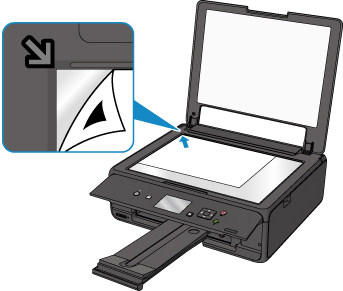
-
Tutup penutup dokumen secara perlahan, kemudian pilih OK.
Pencetak mulai memindai lembar penjajaran kepala cetak, dan posisi kepala cetak akan diatur secara otomatis.
 Penting
Penting- Jangan membuka penutup dokumen atau menggeser lembar penjajaran kepala cetak pada kaca platen sampai pengaturan posisi kepala cetak selesai.
-
Jika pesan kesalahan muncul pada LCD, pilih OK untuk menghapus kesalahan, kemudian ambil tindakan yang tepat.
-
Ketika pesan penyelesaian pendaftaran muncul, pilih OK.
Keluarkan lembar penjajaran kepala cetak pada kaca platen.
 Catatan
Catatan
-
Jika hasil cetakan masih tidak memuaskan setelah mengatur posisi kepala cetak seperti yang dijelaskan di atas, atur posisi kepala cetak secara manual dari komputer.
-
Untuk Windows:
-
Untuk Mac OS:
-
- Untuk mencetak dan memeriksa nilai setelan posisi kepala cetak saat ini, pilih Ctk nilai penjajaran kepala cetak(Print the head alignment value) pada layar Perawatan(Maintenance).

